Forfait
Lors de l'affection d'une personne dans le planning il est possible de spécifier que cette personne travaille au forfait journalier.
Paramétrage initiale
Avant de planifier du personnel au forfait jour, il est nécessaire d'indiquer le taux à appliquer. Il existe deux façons de le renseigner :
- sur une qualification
- sur une personne
Sur une qualification
Le montant du taux journalier s'applique pour toutes les personnes possédant cette qualification enregistrée dans leur fiche.
Renseignez un taux journalier sur une qualification :
1/ Dans la barre des menus, cliquez sur "Menus Déroulants > Qualification".
Info : l'accès au Menus Déroulants est soumis aux droits utilisateurs (voir le chapitre "Droits utilisateurs").
2/ Renseignez dans la colonne "Taux Journalier" la valeur souhaitée pour la qualification.
Info : voir le chapitre "Menus déroulants - Qualifications".
Sur une personne
Le montant du taux journalier s'applique spécifiquement pour cette personne.
Renseignez un taux journalier spécifique pour une personne :
1/ Depuis la Liste du Personnel, ouvrez la fiche de la personne souhaitée en cliquant sur le bouton "Modifier".
2/ Dans l'onglet "Informations 2/2", renseignez la table "Taux/Divers" : sélectionnez la qualification souhaitée, le taux horaire, le taux journalier (forfait) et activez le forfait en cochant la case "Forfait".

Info : La case "Forfait actif" applique par défaut la personne au forfait . Autrement, la personne sera à l'heure. Dans la configuration de la personne (onglet "Saison"), vous pouvez donner au logiciel la valeur en heures d'une demi-journée de travail.  . Si dans cette exemple la personne travaille 3h30 le logiciel comptabilise une demi-journée. Si elle travaille 4h00 ou plus, il comptabilise une journée.
. Si dans cette exemple la personne travaille 3h30 le logiciel comptabilise une demi-journée. Si elle travaille 4h00 ou plus, il comptabilise une journée.
Info : Il existe une fonctionnalité pour appliquer le forfait sur un groupe de personne sans devoir ouvrir leur fiche une à une (voir le chapitre "Personnel de la structure").
Affectation du personnel au forfait
L'activation du forfait peut se fait de deux façons :
- dans la fenêtre Éditeur du personnel
- depuis l'éditeur de planning
Fenêtre "Éditeur du personnel"
Mettre une personne au forfait :
1/ Ouvrez l'éditeur de personnel en cliquant sur la cellule de la colonne "Personnel Structure".

L'Editeur de personnel s'ouvre.
2/ Sur la table de gauche affectez quelqu'un en double-cliquant sur son nom.
3/ Sur la table de droite faites un clic droit sur cette personne puis cliquez sur "Activer le forfait journalier".
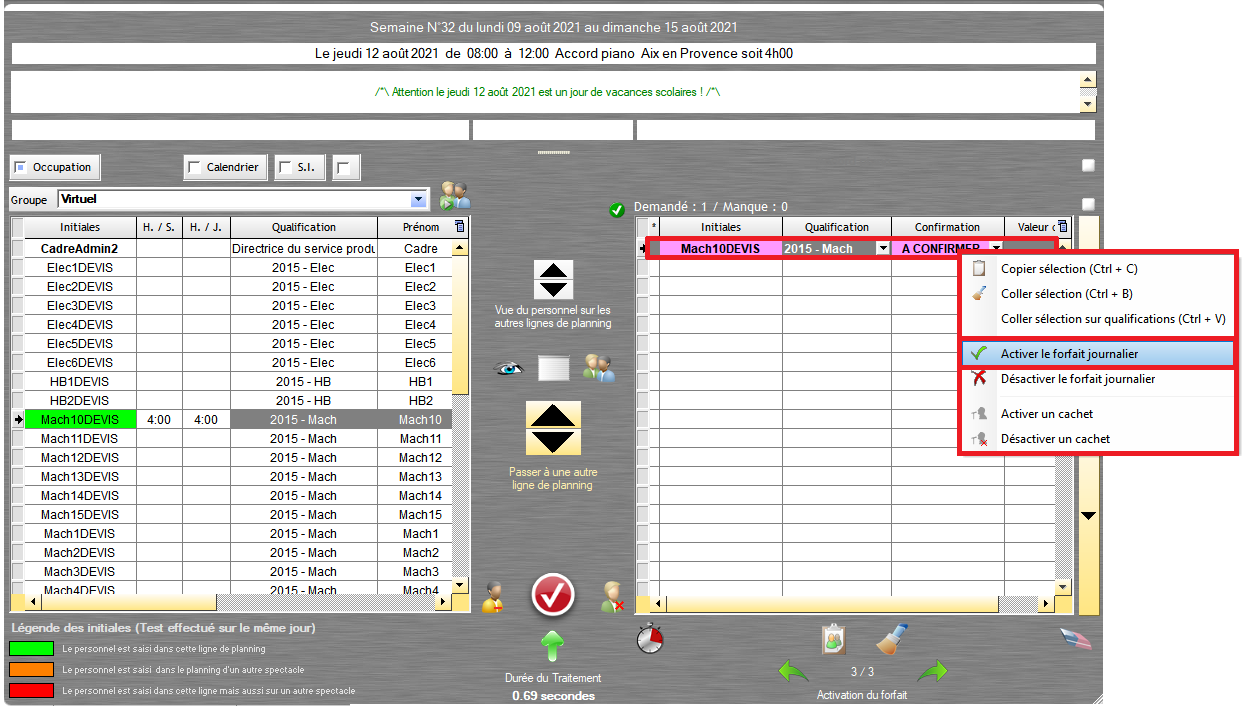
Info : Dans la table de droite la ligne de la personne passe en violet. Si cette personne est au forfait par défaut, elle apparaît immédiatement en violet sans faire le clic-droit.
Retirer une personne du forfait :
1/ Faites un clic droit sur cette personne puis cliquez sur "Désactiver le forfait journalier".
Éditeur de planning
Cette fonction permet d'appliquer une rémunération au forfait pour plusieurs personnes sur une sélection de ligne de planning sans ouvrir la fenêtre Éditeur de personnel.
Info : cette fonctionnalité est soumise au droit utilisateur B24 (voir "Gestion du Personnel - Droits utilisateurs").
Modifier le type d'affectation du personnel :
1/ Depuis l'éditeur de planning d'une fiche Spectacle / Activités, sélectionnez les lignes de planning souhaitée.
2/ Faîtes un clic-droit sur les lignes sélectionnées et choisissez  .
.
3/ Déterminez le type d'affectation du personnel et validez.
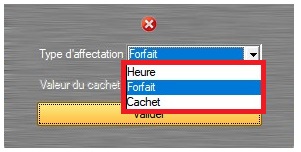
Calcul de masse salariale
Dans le calcul d'une masse salariale, les personnes qui sont au forfait sont comptabilisées en journées et demi-journées.
Info : Dans la configuration de la personne (onglet "Saison"), vous pouvez donner au logiciel la valeur en heures d'une demi-journée de travail.  . Si dans cette exemple la personne travaille 3h30 le logiciel comptabilise une demi-journée. Si elle travaille 4h00 ou plus, il comptabilise une journée.
. Si dans cette exemple la personne travaille 3h30 le logiciel comptabilise une demi-journée. Si elle travaille 4h00 ou plus, il comptabilise une journée.
Contrat de travail
Un contrat de travail au forfait se fait comme un contrat de travail normal. Vous devez simplement créer un nouveau modèle de contrat dans lequel vous utiliserez les champs forfait (Tiroir "Période et Taux").
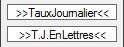
Créé avec HelpNDoc Personal Edition: Protégez vos PDF sensibles avec ces mesures de sécurité simples